如今,我们越来越离不开互联网。使用电脑时遇到网络故障问题,一直显示正在获取网络地址,无法上网。在这种情况下我们该怎么办?让我告诉您如果您的计算机不断显示正在获取网络地址该怎么办。
1、右键开始运行,在运行中输入services.msc,点击确定。
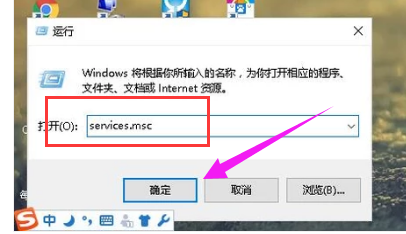
2. 打开服务,选择“DHCP Client”并单击。当出现右侧界面时,选择“开始”,然后单击“确定”。
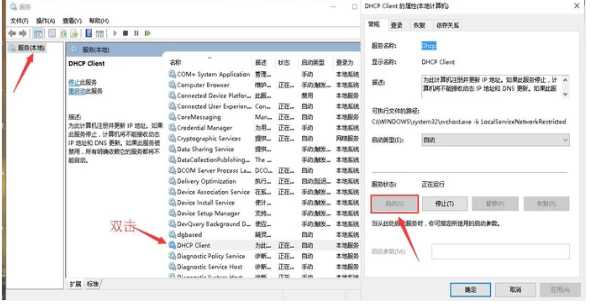
3、此时检查网络是否连接成功。如果没有,我们右键单击右下角的计算机图标,打开网络和共享中心,以及如何单击更改适配器设置。
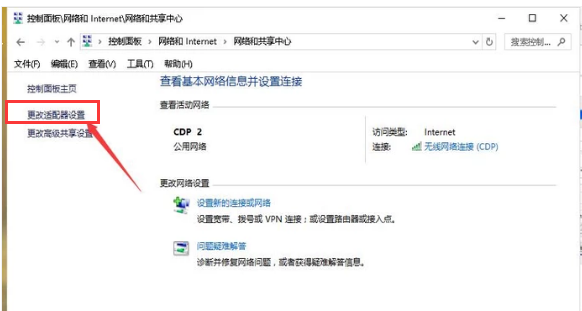
4、打开后查看本地连接,右键选择属性。
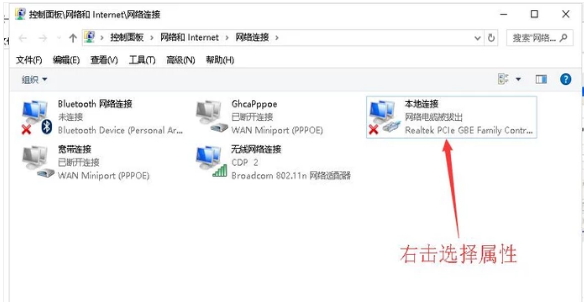
5. 双击选择箭头指向的“ipv4”,然后单击“属性”。
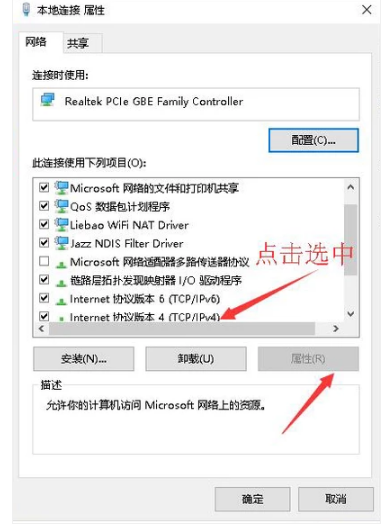
6、将上面和下面的都选择为自动获取,然后看看我们的网络是否连接成功。
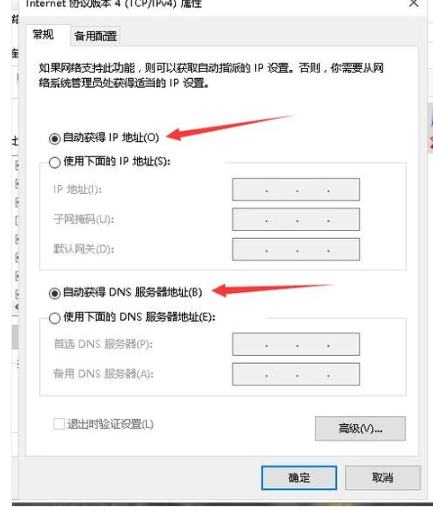
以上就是小编为大家带来的如果你的电脑一直显示正在获取网络地址该怎么办。如果您的电脑一直显示正在获取网络地址,则可以使用上述方法来解决问题。
分享到: